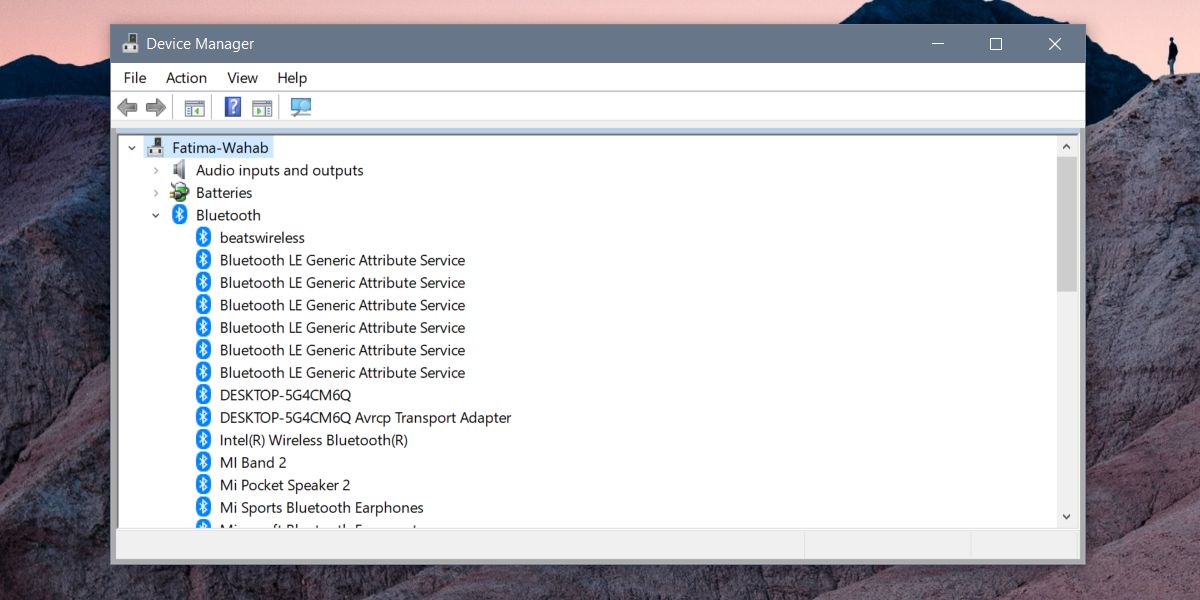
So setzen Sie Treiber Windows 10 zurück
Haben Sie Probleme mit Ihren Windows 10 -Treibern? Haben Sie alles versucht, um sie zurückzusetzen, aber nichts scheint zu funktionieren? Mach dir keine Sorgen - du bist nicht allein. Viele Windows 10 -Benutzer haben dieses Problem vorhanden und es gibt eine einfache Lösung. In diesem Artikel werden wir in wenigen einfachen Schritten besprechen, wie Treiber unter Windows 10 zurückgesetzt werden. Wenn Sie diese Schritte ausführen, können Sie Ihre Treiber problemlos zurücksetzen und Ihr System wieder reibungslos laufen lassen.
So setzen Sie Treiber Windows 10 zurück
- Gehe zum Start Menü und auswählen Einstellungen.
- Wählen Update & Sicherheit.
- Wählen Fehlerbehebung Aus dem linken Menü.
- Wählen Alle anzeigen, und dann finden Sie das Setzen Sie Ihren PC zurück Option.
- Klicken Fangen anund wählen Behalte meine Dateien.
- Klicken Nächsteund der Prozess wird beginnen.

So setzen Sie Treiber in Windows 10 zurück
Windows 10 ist die neueste Version des Betriebssystems von Microsoft. Es bietet viele neue Funktionen und Verbesserungen, kann aber auch Probleme mit Treibern verursachen. Wenn Sie Probleme mit Ihren Fahrern haben, kann das Zurücksetzen einer guten Möglichkeit sein, das Problem zu lösen. In diesem Artikel werden wir erklären, wie Treiber in Windows 10 zurückgesetzt werden.
Was sind Treiber?
Treiber sind Softwarestücke, mit denen Ihr Computer mit Hardwarekomponenten kommunizieren kann. Ohne die richtigen Treiber kann Ihre Hardware nicht mit Ihrem Betriebssystem kommunizieren. Dies kann zu Fehlern oder Hardware führen, die nicht ordnungsgemäß funktionieren. Es ist wichtig für die Gesundheit und Stabilität Ihres Systems auf dem neuesten Stand.
Warum Treiber zurücksetzen?
Manchmal können Ihre Fahrer korrupt oder veraltet werden. Dies kann zu Problemen mit Ihrer Hardware führen, wie sie nicht ordnungsgemäß funktioniert oder von Ihrem Betriebssystem nicht erkannt wird. Das Zurücksetzen Ihrer Treiber kann eine gute Möglichkeit sein, diese Probleme zu lösen und Ihre Hardware wieder zum Laufen zu bringen.
Wie man Treiber zurücksetzen
Der erste Schritt zum Zurücksetzen Ihrer Treiber besteht darin, den Geräte -Manager zu öffnen. Sie können dies tun, indem Sie im Startmenü nach "Geräte -Manager" suchen. Sobald der Geräte -Manager geöffnet ist, können Sie das Gerät auswählen, für das Sie die Treiber zurücksetzen möchten.
Finden Sie den Fahrer
Sobald Sie das Gerät ausgewählt haben, können Sie den derzeit installierten Treiber sehen. Klicken Sie mit der rechten Maustaste auf den Treiber und wählen Sie "Geräte deinstallieren". Dadurch wird der Treiber aus Ihrem System entfernt.
Installieren Sie den Fahrer neu
Sobald der Treiber deinstalliert wurde, können Sie ihn neu installieren, indem Sie auf "Scan für Hardware -Änderungen" klicken. Dadurch werden Windows aufgefordert, online nach dem Treiber zu suchen und ihn zu installieren.
Tipps zum Zurücksetzen von Fahrern
Überprüfen Sie nach Updates
Stellen Sie vor dem Zurücksetzen Ihrer Treiber sicher, dass Sie nach Updates suchen. Oft kann das Problem, das Sie haben, durch einfaches Aktualisieren des Treibers behoben werden.
Führen Sie eine saubere Installation durch
Wenn Sie nach dem Zurücksetzen Ihrer Treiber noch Probleme haben, müssen Sie möglicherweise eine Reinigungsanlage durchführen. Dadurch werden alle beschädigten Dateien entfernt und den Treiber neu installiert.
Abschluss
Das Zurücksetzen Ihrer Treiber in Windows 10 kann eine gute Möglichkeit sein, alle Probleme mit Ihrer Hardware zu lösen. Stellen Sie sicher, dass Sie nach dem Zurücksetzen Ihrer Treiber nach Updates suchen. Wenn dies nicht funktioniert, können Sie jederzeit eine saubere Installation durchführen.
Verwandte FAQ
1. Was ist ein Fahrer zurückgesetzt?
Bei einem Treiber -Reset wird ein Computertreiber auf seine Standardeinstellungen zurückgesetzt. Dieser Vorgang kann verwendet werden, um Probleme mit einem Treiber zu beheben, z. B. einen Treiber, der nicht ordnungsgemäß funktioniert, oder um den Treiber mit einer neuen Version von Windows oder neuer Hardware kompatibel zu machen. Wenn ein Treiber zurückgesetzt wird, werden alle damit verbundenen Einstellungen auf die Standardwerte zurückgesetzt und der Treiber wird neu installiert.
2. Wie setze ich einen Treiber in Windows 10 zurück?
Öffnen Sie zum Zurücksetzen eines Treibers in Windows 10 zuerst den Geräte -Manager. Sie können dies tun, indem Sie die Windows -Taste + X drücken und dann im Menü den Geräte -Manager auswählen. Sie können dann den Treiber finden, den Sie zurücksetzen möchten, mit der rechten Maustaste darauf klicken und das Deinstallieren von Geräten auswählen. Dadurch wird der Fahrer zusammen mit allen Einstellungen entfernt. Sobald der Treiber deinstalliert ist, können Sie den Computer neu starten, und Windows 10 wird den Treiber automatisch mit seinen Standardeinstellungen neu installieren.
3.. Gibt es Risiken, die mit dem Zurücksetzen eines Fahrers verbunden sind?
Ja, das Zurücksetzen eines Treibers kann möglicherweise Probleme mit Ihrem Computer verursachen. Wenn der Treiber nicht mit Ihrer Windows -Version oder mit Ihrer Hardware kompatibel ist, kann das Zurücksetzen des Treibers mehr Probleme verursachen, als er löst. Wenn der Treiber ein wichtiger Systemtreiber ist, kann dies dazu führen, dass der Computer instabil oder sogar zum Absturz wird.
4. Ist es möglich, mehrere Treiber gleichzeitig zurückzusetzen?
Ja, es ist möglich, mehrere Treiber gleichzeitig in Windows 10 zurückzusetzen. Öffnen Sie dazu den Geräte -Manager und wählen Sie die Treiber aus, die Sie zurücksetzen möchten. Sie können dann mit der rechten Maustaste auf sie klicken und das Deinstallieren von Geräten auswählen. Dadurch werden alle ausgewählten Treiber entfernt, und dann können Sie Ihren Computer neu starten, damit sie mit ihren Standardeinstellungen neu installiert werden.
5. Ist es möglich, alle Treiber auf einmal zurückzusetzen?
Ja, es ist möglich, alle Treiber gleichzeitig in Windows 10 zurückzusetzen. Öffnen Sie dazu den Geräte -Manager und wählen Sie dann Aktion> Scan für Hardware -Änderungen. Dadurch werden alle installierten Treiber deinstalliert, und dann können Sie Ihren Computer neu starten, damit sie mit ihren Standardeinstellungen neu installiert werden.
6. Kann ich einen Treiber zurücksetzen, ohne meinen Computer neu zu starten?
Nein, es ist nicht möglich, einen Treiber zurückzusetzen, ohne Ihren Computer neu zu starten. Auch wenn Sie den Treiber deinstallieren, installiert Windows 10 den Treiber erst mit seinen Standardeinstellungen neu, wenn Sie Ihren Computer neu starten.
So starten Sie einen Treiber unter Windows 10 neu
Das Zurücksetzen von Treibern in Windows 10 ist eine großartige Möglichkeit, Ihr System in seine optimale Leistung zurückzugeben. Wenn Sie den obigen Anweisungen folgen, können Sie Ihre Treiber in ihren ursprünglichen Einstellungen wiederherstellen und Ihren PC so zum Laufen bringen, wie er neu war. Mit der Leistung von Windows 10 und seinen integrierten Werkzeugen müssen sich keine Sorgen machen, dass Treiber durchgehen und manuell zurücksetzen müssen-der Prozess ist jetzt automatisiert und schnell!




